多网卡服务器禁用网卡的具体操作步骤
现在很多公司的服务器基本都会配备多个网卡,这样可以防止单一网络运营商故障导致无法访问,还可以使得内外网业务分离,网络更加安全。但是在操作过程中有时候我们会需要短时间禁用某一个网卡,那么具体的操作方法是什么呢?接下来就跟小编一起来看一下吧。
一、直接禁用网络适配器。
1. 首先点击下图的“开始”,选择“控制面板”,找到箭头所指的“查看网络状态和任务”,点击进入。
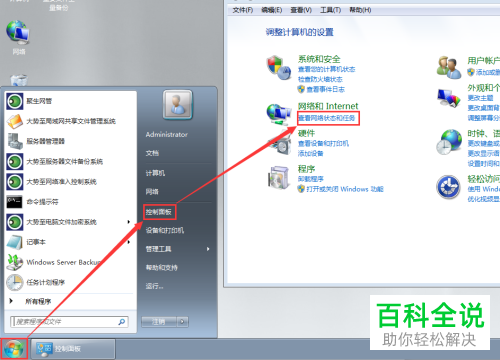
2. 接着在下图界面找到“更改适配器设置”选项。
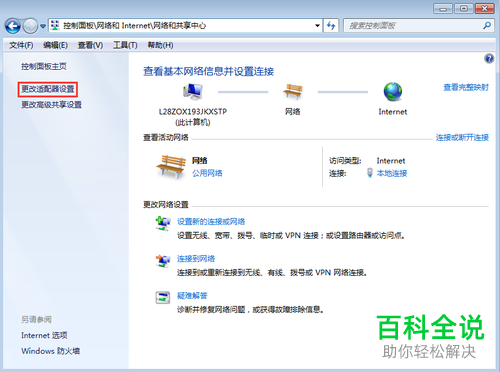
3. 点击“禁用此网络设备”一栏,选择需要禁用的网络设备,如下图所示。
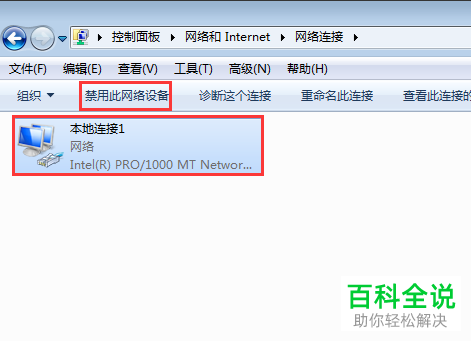
二、在设备管理器中禁用。
1. 先在桌面上右击“计算机”,选择“设备管理器”一栏,如下图所示。
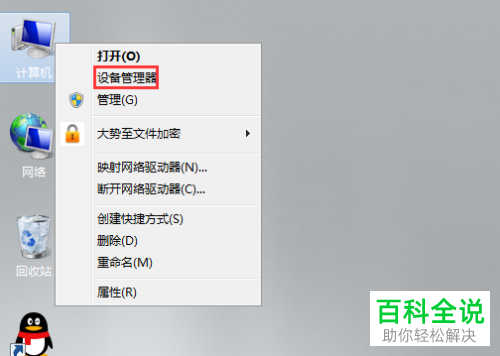
2. 在下图打开的界面选择“网络适配器”一栏,下拉选择需要禁用的网卡,右击选择“禁用”。
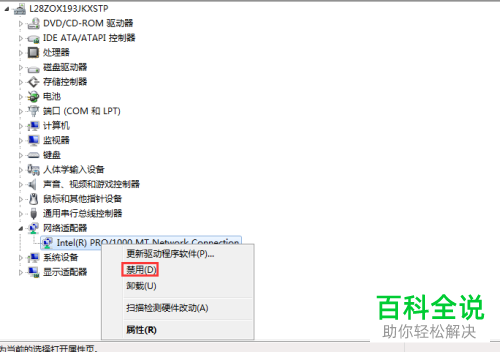
三、通过网络管理软件设置。
1.因为 很多局域网都安装有网管软件,所以可以直接通过该软件进行设置,操作步骤以下面为例。先在官网找到相应的软件进行下载解压安装,下图是找到大势至电脑文件防泄密系统V14.2.exe这个安装文件,点击打开并进行安装即可。
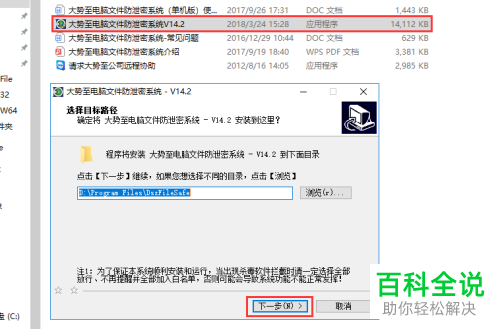
2. 安装结束之后点击返回电脑桌面,按住快捷键alt F2会跳出下图窗口,点击输入初始账号admin和密码123点击确定登录。
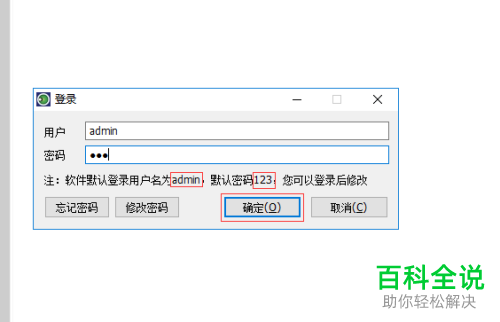
3. 在下图界面板块找到“智能设备控制”选项,点击进行网卡的禁用选择。
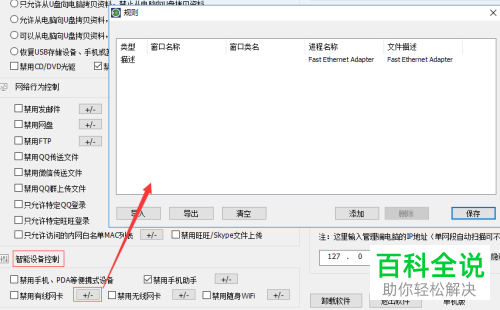
4. 接着在下图规则窗口找到添加符号进行添加,输入需要禁用的网卡名称,如下图:Intel(R) PRO/1000 MT Network Connection,点击确定即可。
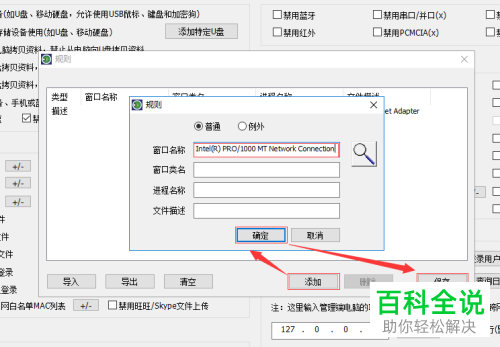
5. 在下图界面勾选“禁用有线网卡”选项。
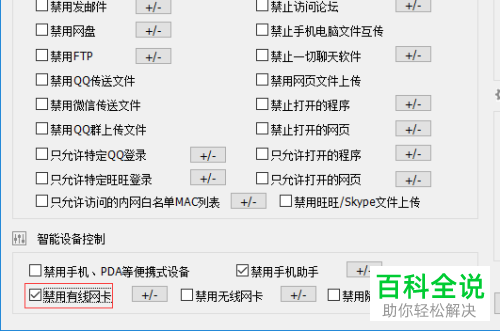
6. 还可以对无线网卡进行管理,如果需要禁用,勾选那一栏即可。
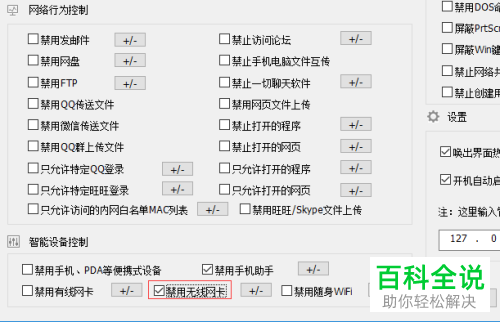
7. 然后在下图界面找到“登录用户设置”选项,点击进入,双击出现的admin用户,输入新的密码,点击确定即可完成初始密码的修改。
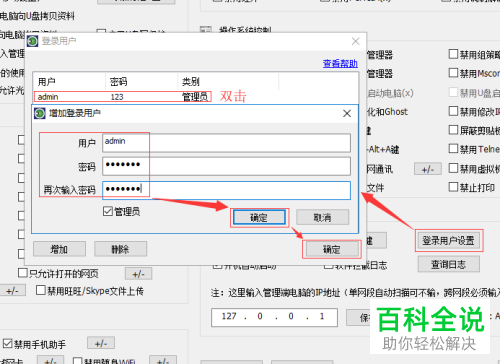
8. 最后点击下图右下角的“后台运行”即可。
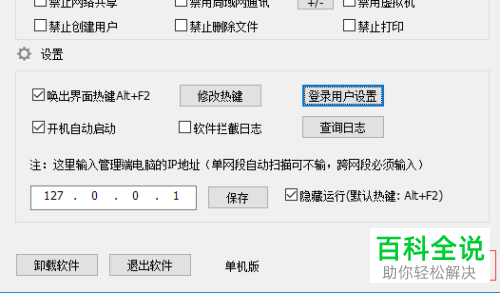
以上就是多网卡服务器禁用网卡的具体操作步骤。
